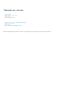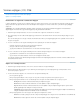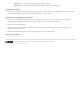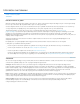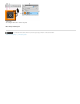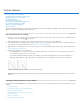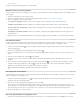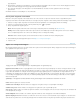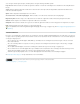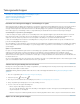Operation Manual
Informatie over tekenen
Naar boven
Naar boven
Vormlagen
Paden
Vullen met pixels
Inzicht in vormen en paden
Tekenmodi
Inzicht in vormen en paden
Wanneer u in Adobe Photoshop tekent, maakt u vectorvormen en -paden. U kunt met alle vormgereedschappen, de pen of met het gereedschap
Pen voor vrije vorm tekenen. Op de optiebalk vindt u opties voor ieder gereedschap.
Voordat u begint te tekenen, moet u eerst een tekenmodus kiezen op de optiebalk. De tekenmodus die u kiest, bepaalt of u een vectorvorm op
een eigen laag maakt, een tijdelijk pad op een bestaande laag of een in pixels omgezette vorm op een bestaande laag.
Vectorvormen zijn lijnen en curven die u met een vorm- of pengereedschap tekent. (Zie Vormen tekenen en Tekenen met de
pengereedschappen.) Vectorvormen zijn niet afhankelijk van de resolutie. De randen blijven scherp bij vergroting en verkleining, als ze worden
afgedrukt op een PostScript-printer, opgeslagen in een PDF-bestand of geïmporteerd in een grafische toepassing op vectorbasis. U kunt
bibliotheken met aangepaste vormen maken en de omtrek van een vorm (ook wel een pad genoemd) en de kenmerken van een vorm (zoals een
omlijning, vulkleur en stijl) bewerken.
Paden zijn omtrekken die u kunt selecteren of vullen en omlijnen met kleur. U kunt de vorm van een pad gemakkelijk wijzigen door de
ankerpunten te bewerken.
Een tijdelijk pad is een pad dat tijdelijk wordt weergegeven in het deelvenster Paden en dat de omtrek van een vorm bepaalt.
U kunt paden op verschillende manieren gebruiken:
U kunt een pad als vectormasker gebruiken om gebieden van een laag te verbergen. (Zie Informatie over laag- en vectormaskers.)
U kunt een pad omzetten in een selectie. (Zie Paden omzetten in selectiekaders.)
U kunt een pad vullen of omlijnen met een kleur. (Zie Paden vullen met kleur.)
U kunt een opgeslagen pad aanduiden als een uitknippad om zo een gedeelte van een afbeelding transparant te maken bij het exporteren
van de afbeelding naar een toepassing voor paginalay-out of vectorbewerking. (Zie Transparantie maken met gebruik van uitknippaden.)
Tekenmodi
Als u met de vormgereedschappen of de pen werkt, kunt u in drie verschillende modi werken. U kunt een modus kiezen door een pictogram te
selecteren in de optiebalk, terwijl u een vorm- of pengereedschap hebt geselecteerd.
Hiermee maakt u een vorm op een andere laag. Als u vormlagen wilt maken, kunt u zowel de vormgereedschappen als de
pengereedschappen gebruiken. Vormlagen zijn uitermate geschikt voor het maken van afbeeldingen voor webpagina's, omdat ze gemakkelijk
kunnen worden verplaatst, vergroot, verkleind, uitgelijnd en verdeeld. U kunt meerdere vormen op één laag tekenen. Een vormlaag bestaat uit een
opvullaag waarmee de kleur van de vorm wordt gedefinieerd en een gekoppeld vectormasker waarmee de omtrek van de vorm wordt
gedefinieerd. De omtrek van een vorm wordt een pad genoemd en wordt in het deelvenster Paden weergegeven.
Hiermee tekent u een tijdelijk pad op de huidige laag. Dit pad kunt u vervolgens gebruiken om een selectie te maken, een vectormasker te
maken of u kunt dit pad vullen en omlijnen met kleur om rasterafbeeldingen te maken (zoals met een tekengereedschap). Een tijdelijk pad gaat
verloren, tenzij u het opslaat. Paden worden in het deelvenster Paden weergegeven.
Hiermee tekent u direct op een laag, net zoals met een tekengereedschap. Wanneer u in deze modus werkt, maakt u
rasterafbeeldingen in plaats van vectorafbeeldingen. U werkt met vormen en tekent net zoals bij rasterafbeeldingen. Alleen de
vormgereedschappen werken in deze modus.